Rendere riservato un contenuto
Il sito web è predisposto per nascondere i contenuti a quegli utenti che non ne hanno l'accesso. Questo si può ottenere sia consegnando a tutti gli utenti delle credenziali, sia creando delle credenziali uniche per tipologia docente sia inserendo una password di protezione all'articolo.
- Rendere riservato il contenuto a una determinata categoria di utenti
- Proteggere un contenuto con una password
- Rendere un contenuto PRIVATO
Rendere riservato il contenuto a una determinata categoria di utenti
- Sotto al box di testo trovate un riquadro dal titolo "Content permission"
- Selezionare la categoria di utenti che avranno accesso a questo contenuto
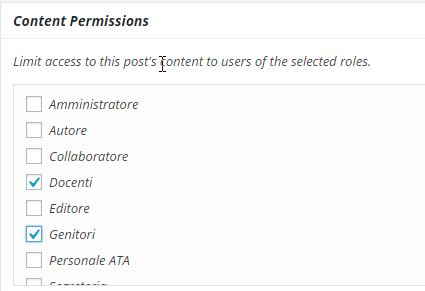
NB si ricorda che l'autore potrà sempre visualizzare il contenuto
Rendere un contenuto protetto da password
- Nel box "pubblica" cliccare sulla voce "Modifica" del campo "Visibilità"
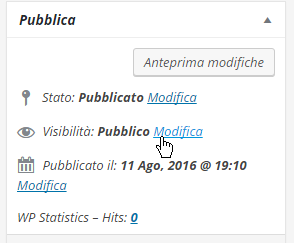
- Cliccare su Password e inserire la password da comunicare agli utenti che avranno il permesso di leggerlo
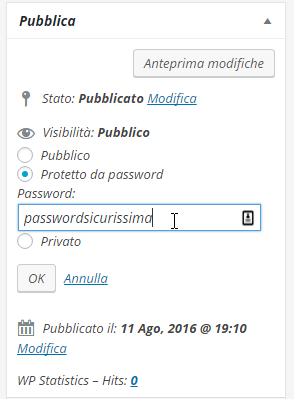
Rendere un contenuto PRIVATO
Il contenuto Privato è visibile solo all'autore, anche se pubblicato.
- Nel box "pubblica" cliccare sulla voce "Modifica" del campo "Visibilità"
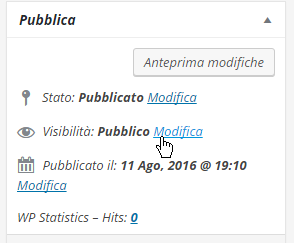
- Cliccare su Privato
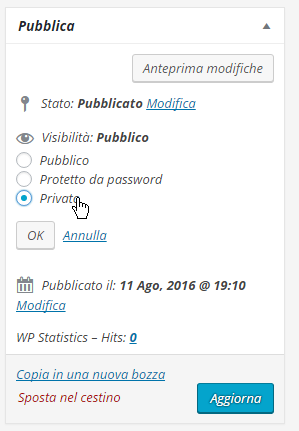
Related Articles
Rendere riservato un contenuto
Il sito web è predisposto per nascondere i contenuti a quegli utenti che non ne hanno l'accesso. Questo si può ottenere sia consegnando a tutti gli utenti delle credenziali, sia creando delle credenziali uniche per tipologia docente sia inserendo una ...Inserire un'immagine in un contenuto
E' possibile inserire delle immagini all'interno del testo: Si clicca sul pulsante "Aggiungi media": si aprirà una finestra con la "libreria media", ovvero con l'elenco di tutti gli allegati disponibili. se l'immagine è già presente la si clicchi e ...Inserire un'immagine in un contenuto
E' possibile inserire delle immagini all'interno del testo: Si clicca sul pulsante "Aggiungi media": si aprirà una finestra con la "libreria media", ovvero con l'elenco di tutti gli allegati disponibili. se l'immagine è già presente la si clicchi e ...Inserire un'immagine in un contenuto
E' possibile inserire delle immagini all'interno del testo: Si clicca sul pulsante "Aggiungi media": si aprirà una finestra con la "libreria media", ovvero con l'elenco di tutti gli allegati disponibili. se l'immagine è già presente la si clicchi e ...Inserire un'immagine in un contenuto
E' possibile inserire delle immagini all'interno del testo: Si clicca sul pulsante "Aggiungi media": si aprirà una finestra con la "libreria media", ovvero con l'elenco di tutti gli allegati disponibili. se l'immagine è già presente la si clicchi e ...